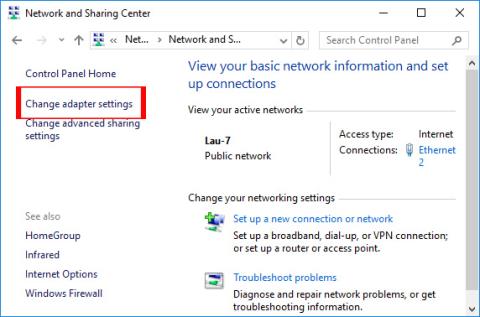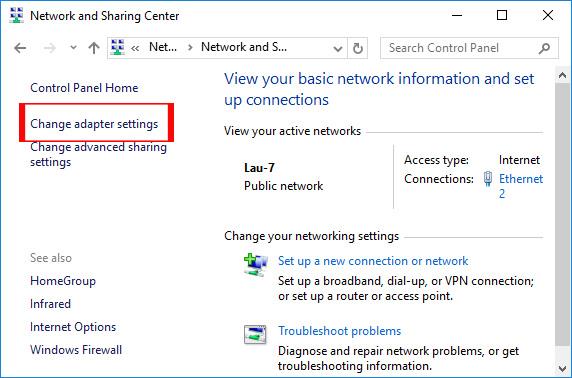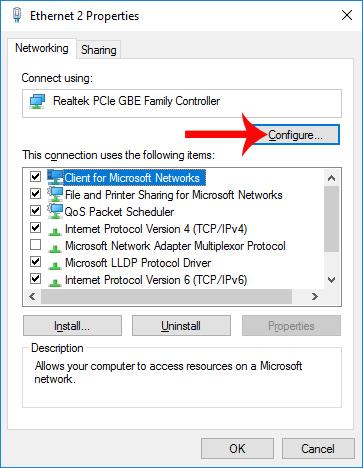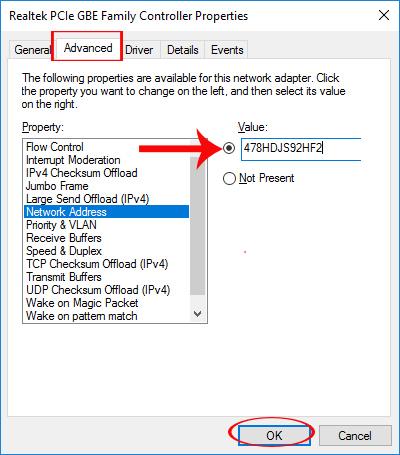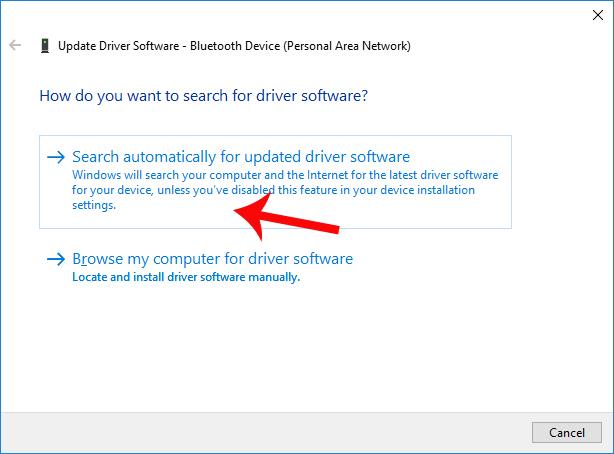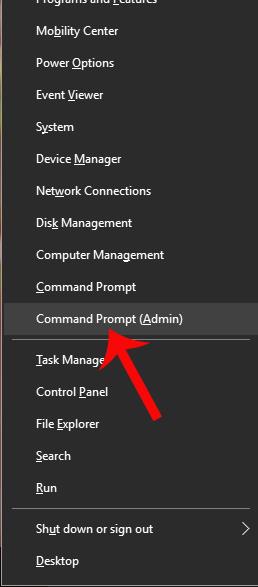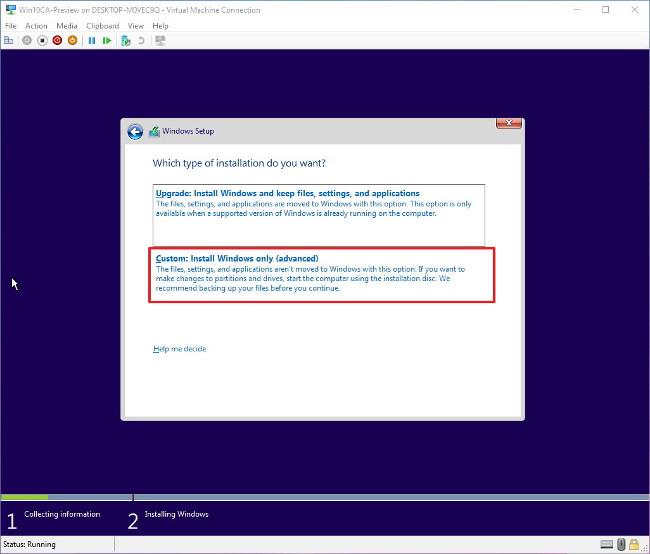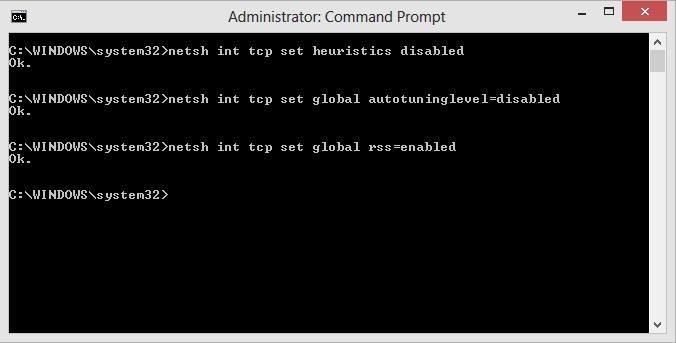Kai kompiuteriui nepavyksta prisijungti prie „WiFi“, pirmiausia patikrinkite ryšio prievadą arba iš naujo paleiskite kompiuterį, kad ištaisytumėte aukščiau nurodytą klaidą. Tačiau ne visada galime lengvai išspręsti situaciją, kai kompiuteriai negauna „WiFi“ signalų aukščiau nurodytu būdu.
Nešiojamojo kompiuterio „Wi-Fi“ ryšio nevykdymo problema gali kilti dėl klaidos, įvykusios atnaujinus operacinę sistemą, arba dėl tinklo tvarkyklių trūkumo ar senų tvarkyklių, dėl kurių taip pat atsiranda ši situacija. Toliau esančiame straipsnyje paaiškinsime, kaip ištaisyti „Windows 8“ klaidą, kai nepavyksta sugauti „WiFi“.
1. „Windows 8“ kompiuteris negali sugauti „WiFi“:
1 būdas: nustatykite tinklo IP adresą
Gali būti, kad kompiuterio tinklo IP adresas nebuvo nustatytas, todėl kompiuteris negauna „WiFi“ signalų.
1 žingsnis:
Pirmiausia eikite į Valdymo skydą > Tinklo ir bendrinimo centras > Keisti adapterio nustatymus .
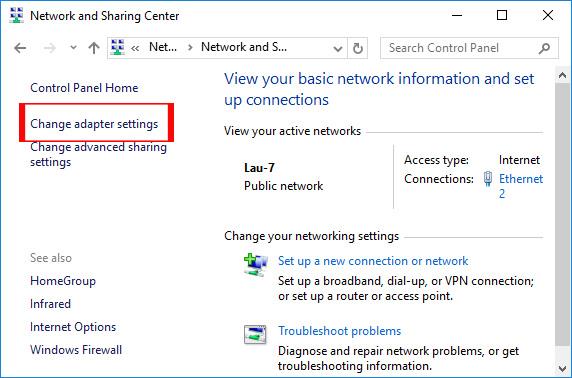
2 žingsnis:
Tada šioje sąsajoje dešiniuoju pelės mygtuku spustelėkite Vietinis ryšys arba Ethernet ir pasirinkite Ypatybės .
3 veiksmas:
Atsiras naujas dialogo langas, spustelėkite mygtuką Konfigūruoti .
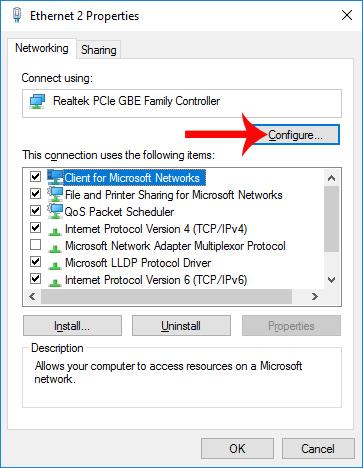
4 veiksmas:
Perjungdamas į naują dialogo sąsają, vartotojas spusteli skirtuką Išplėstinė . Pažvelkite į turinį, esantį po skyriumi Nuosavybė, suraskite Tinklo adresą ir pažymėkite Vertė . Įvesime vertės reikšmę , kaip parodyta toliau. Galiausiai spustelėkite Gerai , kad išsaugotumėte.
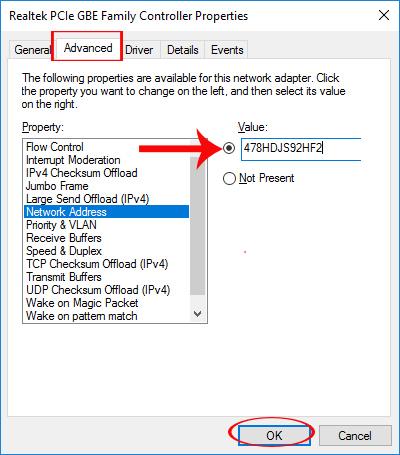
2 būdas: įdiekite kompiuterio tinklo tvarkyklę
Kai mūsų kompiuteryje trūksta tinklo tvarkyklių, tai taip pat sukels situaciją, kai nepavyks sugauti „WiFi“. Taigi turite atsisiųsti ir įdiegti savo kompiuterio tinklo tvarkykles.
Galime įdiegti tinklo tvarkykles leisdami kompiuteriui automatiškai atnaujinti arba naudodami tvarkyklių diegimo programinę įrangą. Skaitytojai gali peržiūrėti toliau pateiktus straipsnius.
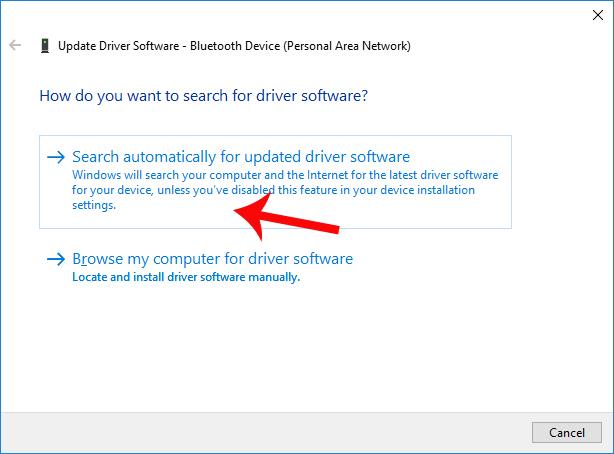
2. Riboto WiFi klaidos pranešimas sistemoje Windows 8:
Tai taip pat viena iš situacijų, kurios dažnai pasitaiko prisijungiant prie „WiFi“ ir sukelia diskomfortą vartotojams.
1 būdas: sukonfigūruokite TCP/IP iš Netsh.exe komandinės eilutės
1 žingsnis:
Pirmiausia paspausime „Windows + X“ klavišų kombinaciją , tada pasirinksime komandų eilutę (administratorius) .
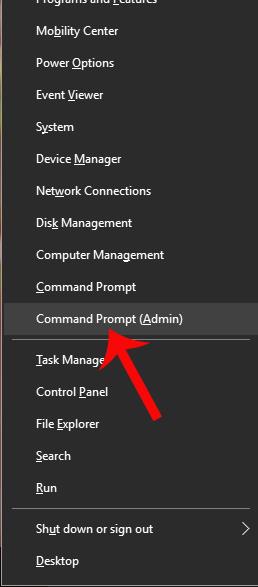
2 žingsnis:
Tada komandų eilutės sąsajoje įvesite komandų eilutę netsh int ip reset C:\resetlog.txt ir iš naujo paleiskite kompiuterį.
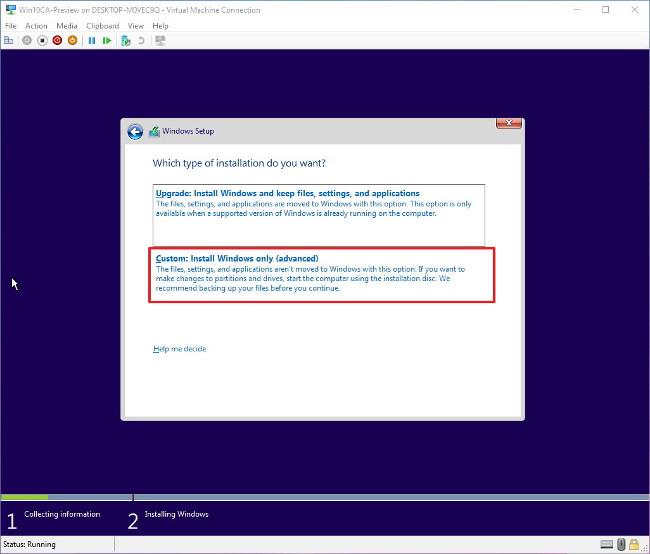
2 būdas: iš naujo paleiskite TCP/IP protokolą
Taip pat komandų eilutės sąsajoje vartotojai vieną po kitos įves šias komandas:
- netsh int tcp nustatyti euristika išjungta
- netsh int tcp rinkinys globalus
- autotuninglevel=išjungta
- netsh int tcp set global rss=enabled
Galiausiai iš naujo paleiskite kompiuterį.
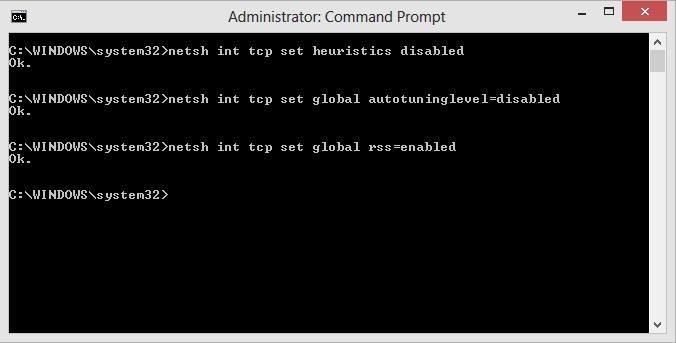
Aukščiau pateikiami keli būdai, kaip ištaisyti klaidą, kai nepavyksta sugauti „WiFi“ arba ribotą klaidą gaudant „WiFi“ kompiuteryje su Windows 8. Tikimės, kad WiFi klaidos situacija sistemoje Windows 8 bus ištaisyta, kai taikysime aukščiau nurodytus metodus.
Linkime sėkmės!